上一篇
注册表 启动项 win11注册表启动项无法生效的原因及修复办法
- 问答
- 2025-08-22 07:15:41
- 6
注册表启动项为啥突然“罢工”?Win11 用户必看修复指南 🛠️
你是不是也遇到过这种情况:明明在注册表里加好了开机启动的程序,重启电脑却发现它根本没运行?别急,这事儿在 Win11 上挺常见的,尤其是最近系统更新后,今天咱们就掰扯清楚原因和解决办法,全程大白话,包你懂!
🔍 为什么注册表启动项会失效?
-
系统权限升级
Win11 对系统安全管得更严了,如果你没直接用管理员权限编辑注册表,或者程序本身需要更高权限才能运行,开机时系统可能直接“无视”它。 -
路径写错或格式问题
注册表里启动项的路径必须百分百准确!比如该用双反斜杠\\的地方写成单斜杠,或者程序路径带空格却没加引号,都会导致失效。 -
第三方软件“拦截”
电脑管家、火绒等安全软件可能会默认禁止注册表新增的启动项,尤其是那些没数字签名的程序。 -
系统更新“误伤”
微软每次大更新可能会重置部分注册表权限或覆盖启动项配置(24H2 这次更新)。 -
注册表位置搞混
很多人不知道:用户级启动项和系统级启动项是分开的!- 用户级:
HKEY_CURRENT_USER\Software\Microsoft\Windows\CurrentVersion\Run - 系统级:
HKEY_LOCAL_MACHINE\Software\Microsoft\Windows\CurrentVersion\Run
如果你当前登录的不是管理员账户,系统级的启动项可能无法生效。
- 用户级:
✅ 手把手修复教程
检查注册表权限
- 按
Win + R输入regedit打开注册表编辑器; - 找到你添加启动项的路径(比如上述用户级或系统级路径);
- 右键点击左侧文件夹 → 权限 → 选择当前用户 → 勾选“完全控制” → 应用。
💡 如果是系统级路径,需要先用管理员账户登录才能修改权限。
核对路径格式
打开注册表编辑器的启动项键值,确认:
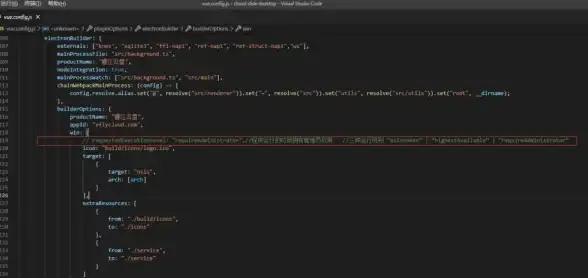
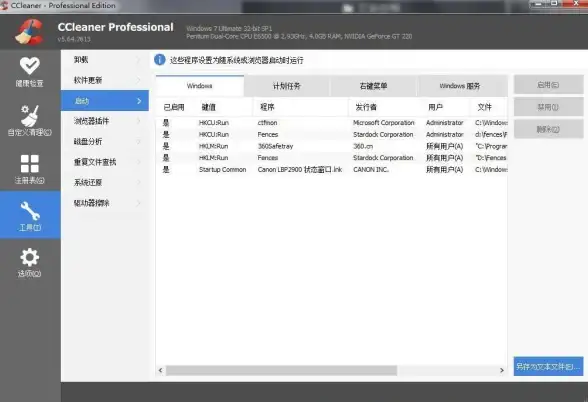
- 路径中的斜杠要用
\\(C:\\Program Files\\App\\app.exe); - 如果路径含空格,必须用英文引号包起来(
"C:\\Program Files\\App\\app.exe")。
关闭安全软件拦截
暂时退出电脑上的安全软件,重启电脑测试启动项是否生效,如果恢复了,再去安全软件的“启动项管理”里把被拦截的项目改成允许。
用系统自带工具“兜底”
如果注册表怎么都搞不定,干脆换条路:
- 按
Ctrl+Shift+Esc打开任务管理器 → 切换到“启动应用”标签; - 点击右上角“启用”或“禁用”控制启动项(适合常见软件);
- 或者按
Win+R输入shell:startup回车,把程序的快捷方式扔进这个文件夹。
⚠️ 重要提醒
- 修改注册表前一定要备份!(选中要修改的项 → 文件 → 导出)
- 部分专业软件(如数据库、服务类程序)可能需要通过“任务计划程序”设置开机触发启动,注册表不一定适用。
- 如果最近更新过系统,可以试试在设置里回退到上一个版本,有时能直接解决问题。
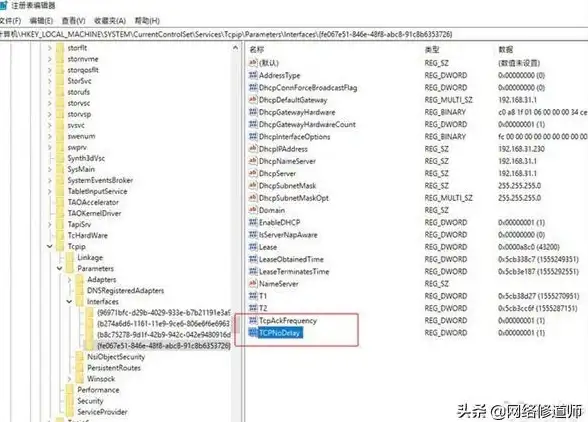
本文由 奈凝丝 于2025-08-22发表在【云服务器提供商】,文中图片由(奈凝丝)上传,本平台仅提供信息存储服务;作者观点、意见不代表本站立场,如有侵权,请联系我们删除;若有图片侵权,请您准备原始证明材料和公证书后联系我方删除!
本文链接:https://vds.7tqx.com/wenda/692584.html

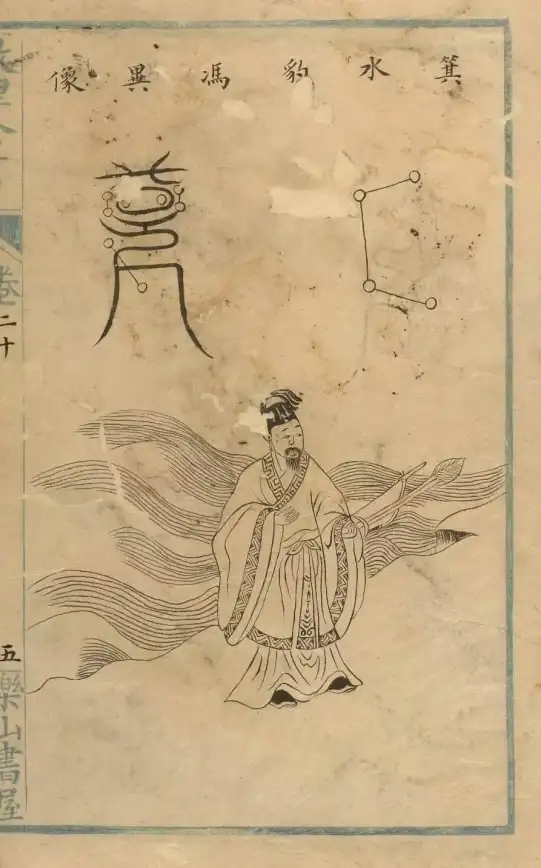




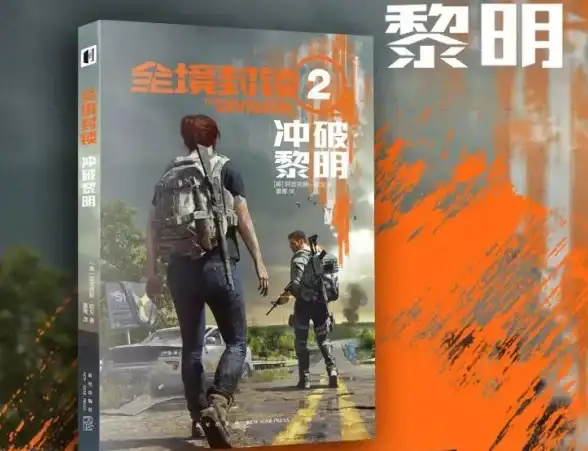


发表评论